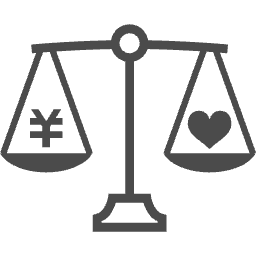メルカリの検索で関係ないものの除外方法を知りたいと考えている方も多いのではないでしょうか。この記事では、メルカリでキーワード除外機能を使う方法を紹介しています。キーワードが思いつかない場合にできるおすすめの検索方法も解説しているので、ぜひお読みください。

監修者 谷川 昌平 フィナンシャルプランナー
株式会社Wizleap 代表取締役。東京大学経済学部で金融を学び、金融分野における情報の非対称性を解消すべく、マネーキャリアの編集活動を行う。ファイナンシャルプランナー、証券外務員を取得。メディア実績:<テレビ出演>テレビ東京-テレ東「WBS」・テレビ朝日「林修の今知りたいでしょ!」
>> 谷川 昌平の詳細な経歴を見る
この記事の目次
- メルカリで関係ないものを検索除外するコツは?
- メルカリの検索では「キーワード除外」機能を活用しよう
- メルカリの検索で「キーワード除外」機能を設定する方法
- メルカリの検索で「キーワード除外」機能を使用する際の注意点
- ①キーワードを適切に選ばないと適切に除外できない
- ②検索キーワードに除外したいキーワードを含める必要がある
- ③カテゴリ検索やブランド検索と併用できない
- ④PC(パソコン)ではキーワード除外検索ができない
- 除外するキーワードを複数設定すればさらに検索しやすくなる
- メルカリで関係ないものを除外検索するその他のコツを紹介!
- ①検索商品の価格を設定して除外する
- ②検索商品のカテゴリーを設定をして除外する
- ③検索商品のブランドを設定して除外する
- ④検索商品の状態を設定して除外する
- メルカリでキーワードが思いつかないときは画像検索を活用しよう
- まとめ:メルカリでキーワード除外検索を活用しよう
メルカリで関係ないものを検索除外するコツは?

今や多くの人が利用している国内最大級のフリーマーケットアプリ「メルカリ」。
不要なものを出品し副収入を得ることが出来るだけでなく、欲しい商品を手頃な価格で手に入れることが出来るという大変便利なサービスです。
従来のネットショッピングとは違い、簡単に出品&購入の手続きが行えるだけでなく、独自の配送方法で匿名での利用が可能だったり、支払い方法が充実していたりと、メリットてんこ盛りです。
メルカリで商品を探す際には、通常「検索」ツールを使いますよね。
検索ツールは、メルカリのアプリ版(またはWeb版)を開いた際に、画面上側に表示される虫眼鏡「なにをお探しですか?」の表示が目印です。
この検索ツールを使い、お目当ての商品を探そうとしても、余計なものが表示されてしまい不便な思いをしたという方も居るのではないでしょうか。
初めてメルカリを利用する方、メルカリ利用に慣れていない方も、同じように感じることが多い印象です。
実際に独自のメルカリ利用アンケートで「商品を探す際、余計な商品までヒットしてお目当ての商品を探しにくいと感じたことがあるか」という調査を行った際、120人中82人が「はい」と回答しました。
ただでさえ出品商品数が多いメルカリですが、最近ではハッシュタグの乱用などで検索した商品とはなんら関係のない商品が表示されてしまうという不便な面も増えています。
ユーザー数の多さゆえにマイナスな側面も持ち合わせているのです。
今回は、メルカリで関係のないキーワードを除外して検索する方法、そのコツについて解説していきます。
これまでハッシュタグなどで余計なものが表示され、検索ツールに使いにくさを感じていた人は、この機会に是非参考にしてみて下さいね。
メルカリの検索では「キーワード除外」機能を活用しよう

メルカリの検索ツールに新機能が搭載されました。
「除外キーワード」です。
この除外キーワードをあらかじめ設定しておくことで、検索時に関連性のない商品を除くことができ、より快適に商品を閲覧できます。
出品者側にとっては、より多くのユーザーに商品を見てもらえたほうが閲覧数が増える・売り上げが伸びるなどのメリットがありますが、購入者(閲覧者)側にとっては、探したいものが検索時に出てこないのは不便ですよね。
それらを解決してくれる機能も多数用意されているので、今回は「メルカリで除外キーワードを利用する際のコツ」を詳しくご紹介していきたいと思います。
メルカリの検索で「キーワード除外」機能を設定する方法

では、実際に「除外キーワード」機能を設定する方法について解説していきます。
- 「なにをお探しですか?」という検索欄をクリックする
- 「キーワードからさがす」に欲しい商品を打ち込み検索する
- 画面右側の「絞り込み」をクリックする
- 一番上に表示される「除外キーワード」に除きたいキーワードを設定する
- 「完了」をクリックする
メルカリの検索で「キーワード除外」機能を使用する際の注意点

キーワードを除外する操作自体は手軽に行うことが出来ますが、いくつかの注意点があります。
- キーワードを適切に選ばないと適切に除外できない
- 検索キーワードに除外したいキーワードを含める必要がある
- カテゴリ検索やブランド検索と併用できない
- PC(パソコン)ではキーワード除外検索ができない
①キーワードを適切に選ばないと適切に除外できない
注意点1つ目は、キーワードを適切に選ばないとその商品が除外キーワードとして引っかからないということです。
例えば、あなたはメルカリで観葉植物を購入したいとします。
商品ページの中には「フェイクグリーン」も含まれている場合がありますよね。
フェイクグリーンではなく本物の観葉植物のみを閲覧したい、その場合には除外キーワードの中に「フェイクグリーン」と打ち込まなくてはなりません。
「観葉植物 偽物」「造花」などと打ち込んだだけでは、元々非表示にしたい「フェイクグリーン」というキーワードに当てはまる商品は除外されません。
要するに、考えられる除外キーワードを複数個つける必要があるということです。
また、除外したいキーワードの中に自身が探している商品名が含まれているかもしれないという注意点もあります。
せっかく観葉植物を探しているのに、「造花」と打ち込むことでより良い商品を見逃してしまうといったリスクもあります。
メルカリには数多くのユーザーが存在しています。
それぞれの出品者がどんなハッシュタグ、関連キーワードを使って商品を展示しているのかは分からないので、出品されている商品をあらかじめリサーチしておくのもポイントの一つです。
②検索キーワードに除外したいキーワードを含める必要がある
注意点2つ目は、検索キーワードに除外したいキーワードを含める必要があるということです。
先ほどもご紹介した通り、目的の商品だけを閲覧したい場合は「検索キーワード」欄から除外したいキーワードを入力する必要があります。
メルカリの検索方法のなかには、キーワード検索・カテゴリー検索・ブランド検索という3つの項目があります。
その中の、「キーワード検索」から検索しないと、除外キーワード機能を利用することが出来ません。
検索したいキーワードを何も入力しないまま「除外キーワード」機能を利用しようとすると、「除外キーワードを使用するには検索するキーワードの入力が必要です」と表示されてしまいます。
探している商品のみが表示されないといった場合は、
- まず先に探したい商品名を打ち込む
- その後で除外したいキーワードを打ち込む
③カテゴリ検索やブランド検索と併用できない
注意点3つ目は、カテゴリー検索やブランド検索と併用できないことです。
先ほどもご紹介した通り、メルカリには「キーワードからさがす」のほかに、「カテゴリーからさがす」「ブランドからさがす」という検索機能もあります。
この2つから検索した場合、キーワードを除外することは出来ないので要注意です。
例えば、Canon(キャノン)のデジタルカメラが欲しいとします。
この場合、カテゴリー検索の「家電・スマホ・カメラ」から「カメラ」に進み、さらに「デジタルカメラ」という項目からCanonのデジカメを探すことが出来ます。
他にも、ブランド検索から「Canon」を選択し、数あるCanon商品の中からデジカメを探すことも可能ですが、これではあまりにも広範囲すぎるので他の商品のキーワードを除外したくなりますよね。
しかし、カテゴリー検索やブランド検索から一度商品を探し始めてしまうと、「除外キーワード検索」を用いることは出来ないのです。
もし除きたいキーワードがある場合は、必ず「キーワードからさがす」欄から検索することを忘れないようにしましょう。
また、一度キーワード検索をしてしまえば、絞り込み機能から「カテゴリー」や「ブランド」なども選択することが出来ますので、順番を間違えないように活用してみましょう。
④PC(パソコン)ではキーワード除外検索ができない
注意点4つ目は、PC(Web版)では除外キーワード機能を利用することが出来ないということです。
普段PC(Web版)でメルカリを利用していて除外キーワード機能を使いたい方は、他の端末でアプリ版を利用する必要があります。
Web版で利用できない機能は他にもあります。
- タグ付け機能(ハッシュタグを付けること)が使えない
- フォローとフォロワーが表示されない
- 保存した検索結果が見れない
- ブロック機能が使えない
- 出品日時が表示されない
除外するキーワードを複数設定すればさらに検索しやすくなる

探したい商品と関係のないものを非表示にするためのコツは、除外したいキーワードを複数個設定することです。
ここからは私の実体験をもとに解説していきます。
探したい商品名は「コーヒーメーカー」です。
メーカーなどにこだわりが無い場合、まず「コーヒーメーカー」と検索をしますよね。
しかし、検索キーワードに「コーヒーメーカー」と入力したままでは、コーヒーメーカーのみは表示されないのです。
例えば、コーヒーカップやケトル、タンブラー、水出しコーヒーポットなど他の関連商品まで余計にヒットしてしまいます。
それらを解消するコツが、除外キーワード欄にそれぞれ「コーヒーカップ」「ケトル」「タンブラー」「水出しコーヒーポット」と入力することです。
関係のないものを引っかからないようにするためには、多すぎるくらいの商品名をいくつも連ねて入力することが重要です。
ただ、先ほどもご紹介した通り、除外されるキーワードの中にはお目当ての商品も含まれている場合があるので、一通り出品ページを覗いてから除外キーワードを設定することをおすすめします。
メルカリで関係ないものを除外検索するその他のコツを紹介!

除外検索機能の他にも、メルカリで関係ないものを覗いて閲覧するコツがあります。
- 検索商品の価格を設定して除外する
- 検索商品のカテゴリーを設定して除外する
- 検索商品のブランドを設定して除外する
- 検索商品の状態を設定して除外する
①検索商品の価格を設定して除外する
ただ除外したいキーワードを入力しただけでは、まだまだ関連商品がヒットし、欲しい商品に狙いを定めにくい場合がありますよね。
これを解決してくれる1つ目のコツが、「価格」の設定です。
例えば、普段使い出来るようなメンズ向けの「キャップ」を探しているとします。
ただ「キャップ」と検索しても、ベビー・キッズ用なのか、スポーツ用なのか、メンズ・レディース用なのかで商品は様々ありますよね。
なので、除外キーワード欄には「ベビー」「キッズ」「スポーツ」「レディース」などと
複数入力します。
しかし、出品されている商品の価格帯はまちまちです。
1,000円以下の中古品から5,000円以上するブランドものまで幅広く出品されているのがメルカリです。
あなたの目的や条件に見合う商品を探すにはあまりにも範囲が広すぎるので、絞り込み機能から「価格」の設定をする必要があります。
やり方は、「Min~Max」に最低金額と最高金額を入力し「完了」をクリックするだけと簡単です。
この絞り込み機能は他にも様々なオプションがあります。
②検索商品のカテゴリーを設定をして除外する
その他のオプション、それは「カテゴリー」を絞り込むことです。
メルカリでは、衣類のメンズ・レディース、インテリア、本、おもちゃ、コスメ、家電などカテゴリーが豊富に用意されています。
除外したいキーワード、価格を絞り込んだらこの「カテゴリー」も設定するとより限定的に商品を探せるようになります。
先ほどもご紹介した通りキャップを探しているとするならば、「カテゴリーからさがす」から「レディース・メンズ」の選択画面に進み、「帽子」そして「キャップ」とカテゴリーを徐々に絞り込んでいくことで、確実にキャップのみを反映させることが出来るのです。
欲しい商品のカテゴリーが分からないといった場合は、考えられるカテゴリーを一度検索してみるか、「その他」で検索してみることをおすすめします。
③検索商品のブランドを設定して除外する
他にも、検索商品の「ブランド」を設定するという方法もあります。
ブランド名が分かる場合はそのまま入力してください。英語表記などが分からない場合はカタカナで入力したり、頭文字から検索することも可能です。
引き続きキャップを例に解説していきます。
もし、こだわりのブランド名があるならば、「キャップ」と検索した際に一緒にブランド名も絞り込んでしまいましょう。
カテゴリーで「キャップ」を選択し、「Nike(ナイキ)」などとブランドを絞り込むことで、確実にNikeのキャップのみが表示されるようになります。
④検索商品の状態を設定して除外する
最後に、検索商品の「状態」の設定についてご紹介します。
メルカリにおける商品の状態は、以下の通りです。
- 新品・未使用
- 未使用に近い
- 目立った傷や汚れなし
- やや傷や汚れあり
- 傷や汚れあり
- 全体的に状態が悪い
メルカリでキーワードが思いつかないときは画像検索を活用しよう

では、欲しい商品はあるけど検索したいキーワードが思いつかない場合はどうすれば良いのでしょうか。
メルカリには、「写真検索機能」という便利なツールが導入されています。
なんとなく欲しい商品のイメージはあるけど、商品名やブランド名が分からないといった時がありますよね。
そんな時はこの「写真検索機能」を用いることで、メルカリ内に出品されている同じ、もしくは類似した商品を簡単に探し出すことが出来るのです。
写真検索機能の使い方は以下の通りです。
- 検索欄から「写真からさがす」または右上のカメラアイコンをクリックする
- 探したい商品を撮影・画像登録する
- 写真が分析され、同じ商品や類似商品が表示される
まとめ:メルカリでキーワード除外検索を活用しよう

いかがでしたでしょうか。
今回の記事のポイントは、
- メルカリで不要な商品を除きたい場合には、除外キーワード機能を活用する
- 除外キーワードは複数個つける必要があり、他の検索機能との併用はできない
- PC(Web版)では除外キーワード機能を利用できない
- その他の絞り込み機能や写真検索機能も使いこなすことで、快適に商品を閲覧することが出来る